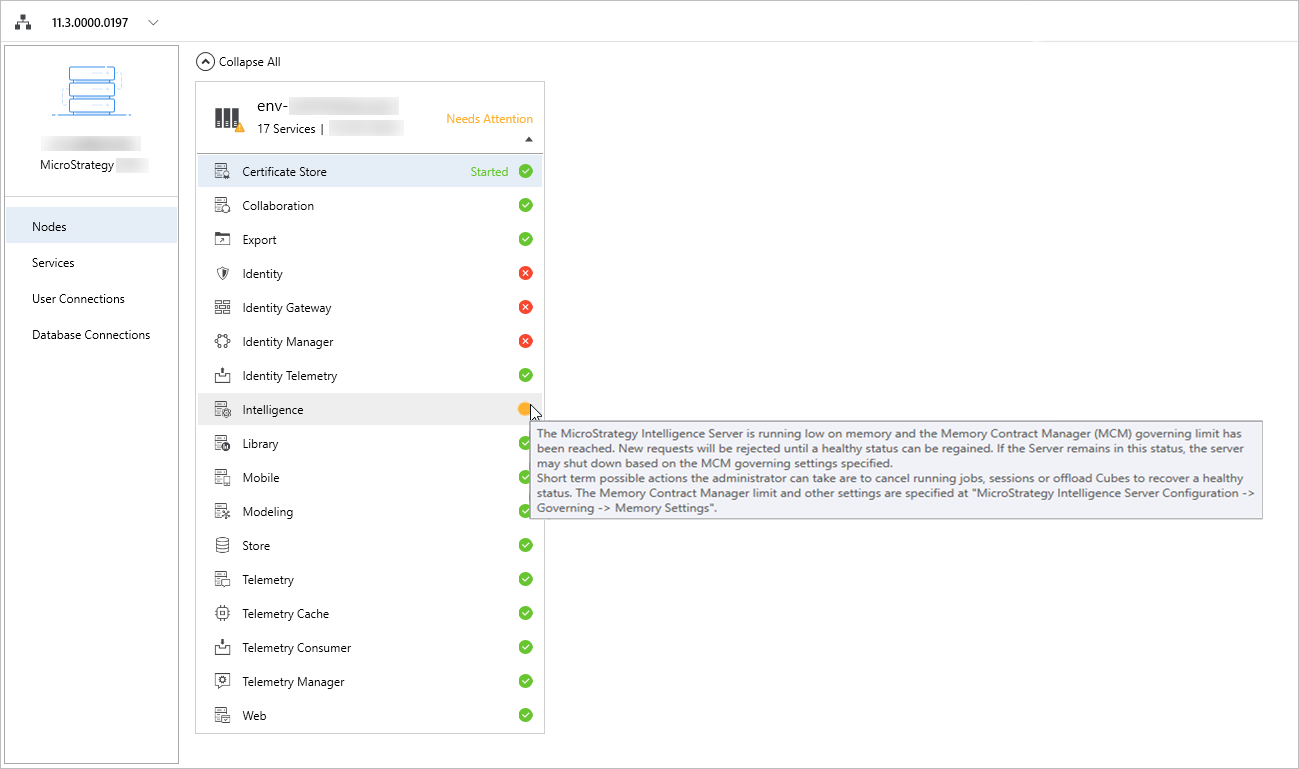MicroStrategy ONE
Visualizza topologia e monitora ambiente Servizi
Gli amministratori possono visualizzare la topologia di tutti i nodi e i servizi all'interno di un ambiente connesso, nonché monitorare, avviare e interrompere i servizi corrispondenti. Vedere il Installazione e configurazione della topologia sezione di Installation and Configuration Help per ulteriori informazioni sull'installazione e la configurazione della topologia.
- Aprire la finestra Workstation con il riquadro di navigazione in modalità intelligente.
- Nel riquadro Navigazione, fare clic su Monitor.
- Selezionare un ambiente dall'elenco a discesa in alto a sinistra.
- Nel riquadro di sinistra, fare clic su Nodi o Servizi per visualizzare le informazioni sull’ambiente per nodo o servizio.
-
Nella sezione Nodo, fare clic su ciascun nodo per espandere e visualizzare tutti i servizi. Fare clic con il pulsante destro del mouse su un servizio per scegliere se farlo Interrompi o Avvia it. A fianco di un servizio interrotto compare un cerchiolino rosso
 . A fianco di un servizio in esecuzione compare un cerchiolino verde
. A fianco di un servizio in esecuzione compare un cerchiolino verde  . A fianco di un servizio parzialmente interrotto compare un cerchiolino giallo
. A fianco di un servizio parzialmente interrotto compare un cerchiolino giallo  . Un cerchio blu rotante
. Un cerchio blu rotante  indica uno stato transitorio di avvio o di arresto ed è destinato a servizi (ad esempio Intelligence Server) che possono avere un lungo periodo di transizione. A fianco dei nodi che contengono un servizio interrotto compare un’icona di avvertenza
indica uno stato transitorio di avvio o di arresto ed è destinato a servizi (ad esempio Intelligence Server) che possono avere un lungo periodo di transizione. A fianco dei nodi che contengono un servizio interrotto compare un’icona di avvertenza  .
. 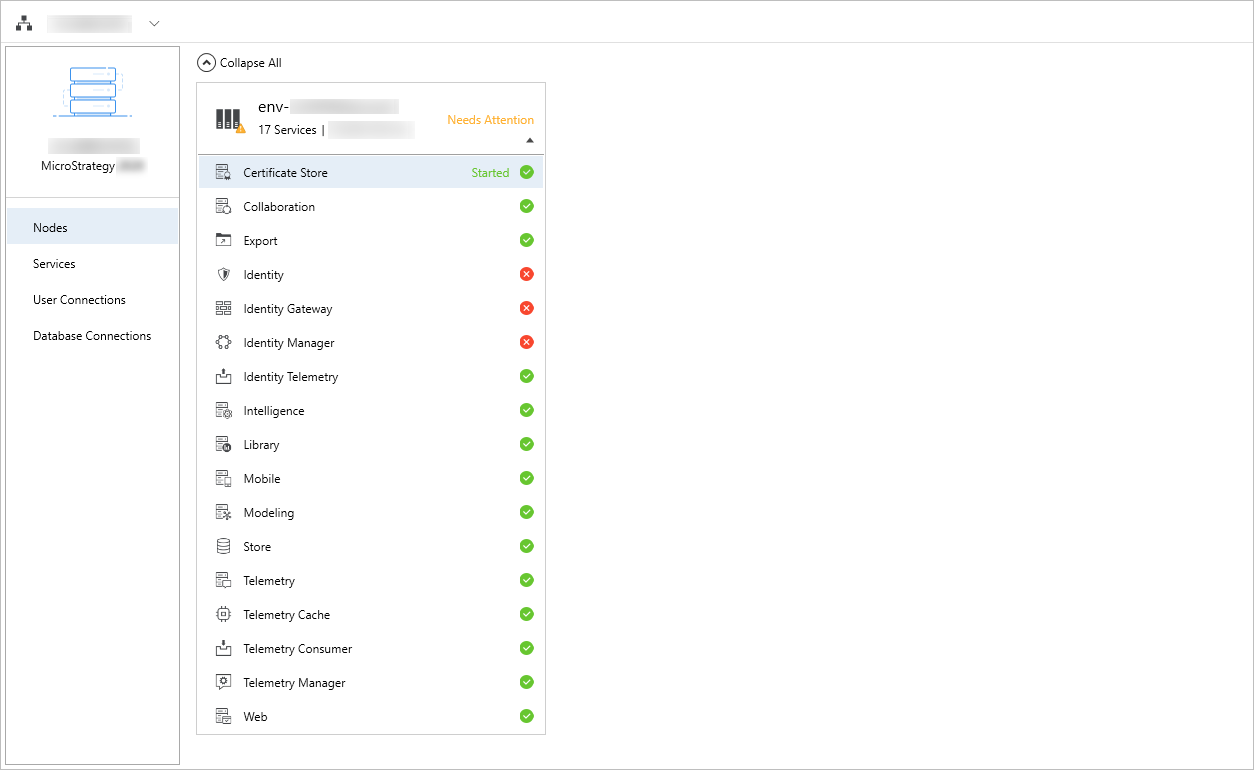
- Nella sezione Servizi, espandere i tipi di servizio nel riquadro sinistro per individuare i servizi da monitorare. Fare clic su un servizio per visualizzarlo nel riquadro di destra, insieme ai servizi da cui dipende. Nel riquadro destro, fare clic con il pulsante destro del mouse su un servizio per scegliere se avviarlo o interromperlo.
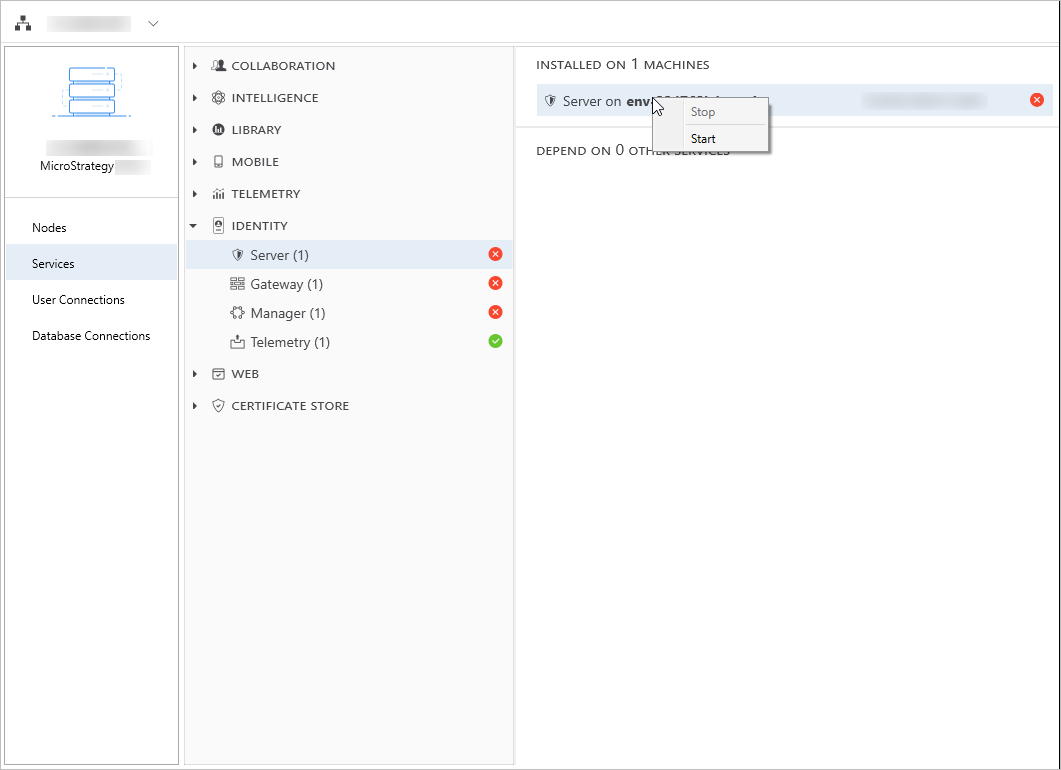
-
Per qualsiasi servizio in uno stato non in esecuzione (con un'icona di stato diversa da un cerchio verde
 ), quando il cursore del mouse viene posizionato sull'icona di stato viene visualizzata una casella di testo con una descrizione dettagliata. La descrizione viene data caso per caso e sulla base della causa effettiva. Ad esempio, un cerchio giallo
), quando il cursore del mouse viene posizionato sull'icona di stato viene visualizzata una casella di testo con una descrizione dettagliata. La descrizione viene data caso per caso e sulla base della causa effettiva. Ad esempio, un cerchio giallo  installazione del servizio Intelligence Server può essere causato da uno stato di memoria disponibile insufficiente.
installazione del servizio Intelligence Server può essere causato da uno stato di memoria disponibile insufficiente.